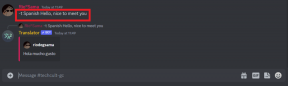Cum să obțineți Apple Music pe un computer Windows: 4 moduri simple
Miscellanea / / April 03, 2023
Apple Music a început să câștige o oarecare popularitate și oferă concurență bună pentru Spotify cu funcții precum audio spațial fără pierderi și karaoke. La fel ca toate serviciile populare de streaming de muzică, Apple Music este de asemenea multiplatformă și o puteți utiliza cu ușurință pe computer. În acest articol, vă vom arăta cum să utilizați Apple Music pe Windows.

Apple Music pe Windows era mai devreme accesibilă doar prin iTunes, dar apoi au lansat un player web și acum au lansat o aplicație de previzualizare pe Microsoft Store. În mod surprinzător, au permis aplicațiilor terțe să-și folosească API-ul și avem o aplicație care vă permite să utilizați aplicația Apple Music pe Windows împreună cu toate funcțiile lipsă. Vom explora toate acestea în detaliu pe măsură ce mergem mai departe.
Să începem cu înțelegerea modului în care vă puteți achiziționa sau vă puteți abona la Apple Music pe Windows.
Cum să vă abonați la Apple Music pe Windows
Apple Music nu este gratuit, așa că trebuie să aveți un abonament pentru a o folosi pe Windows. Aveți nevoie de un ID Apple ca o cerință prealabilă și puteți crea unul din
Site-ul Apple ID. După ce ați făcut asta, urmați pașii de mai jos pentru a vă abona la Apple Music.Pasul 1: Aveți nevoie de iTunes pentru a vă abona la Apple Music. Deci, descărcați iTunes din Microsoft Store.
Descărcați iTunes din Microsoft Store

Pasul 2: Dacă nu puteți descărca iTunes din Microsoft Store, descărcați fișierele de configurare pe baza versiunii dvs. de Windows din linkul de mai jos.
Descărcați fișierele de configurare iTunes
Pasul 3: Deschide iTunes după instalare și conectează-te la contul tău. Este posibil să vi se solicite verificare, așa că introduceți codul trimis către iPhone/iPad-ul dvs. și faceți clic pe „Trust this Computer”.

Pasul 4: Faceți clic pe fila Pentru dvs. din bara de instrumente și faceți clic pe Continuare.

Pasul 5: Acum vi se va cere să alegeți un plan. Faceți clic pe „Alegeți planul”.

Pasul 6: Prima lună este gratuită și trebuie să plătiți după încheierea perioadei de probă. Alegeți un plan și faceți clic pe Start Trial.

Pasul 7: Faceți clic pe Confirmare.

Pasul 8: Faceți clic pe Continuare. Vi se va cere să introduceți informațiile de plată.

Pasul 9: Introduceți informațiile de plată și faceți clic pe gata.
Cu toate acestea, acest proces poate fi diferit în funcție de regiune, așa că urmați instrucțiunile de pe ecran sau contactați-ne în secțiunea de comentarii.

Odată ce ați introdus informațiile de plată, va începe acum proba pentru Apple Music. În continuare, să vedem cum să începem cu Apple Music.
4 moduri de a utiliza Apple Music pe un computer Windows
Iată patru moduri diferite de a folosi Apple Music pe Windows. În timp ce ați folosit iTunes pentru a vă abona la Apple Music pe Windows, nu trebuie să utilizați neapărat iTunes pentru a asculta muzică. Citiți mai departe pentru a afla mai multe.
1. Utilizați Apple Music Web Player
Apple Music are un player web pe care îl puteți accesa din orice browser web. Oferă o interfață de utilizator familiară și, dacă ați folosit aplicația mobilă, nu va dura timp să vă obișnuiți. Urmați pașii de mai jos.
Pasul 1: Vizitați site-ul playerului web Apple Music folosind linkul de mai jos.
Apple Music Web Player
Pasul 2: Faceți clic pe Conectare în colțul din dreapta sus.

Pasul 3: Introduceți detaliile pentru a vă conecta la platformă.
Dacă vi se solicită o verificare suplimentară, introduceți codul pe care îl primiți pe iPhone și faceți clic pe butonul „Încredere” pentru a verifica legitimitatea browserului dumneavoastră.
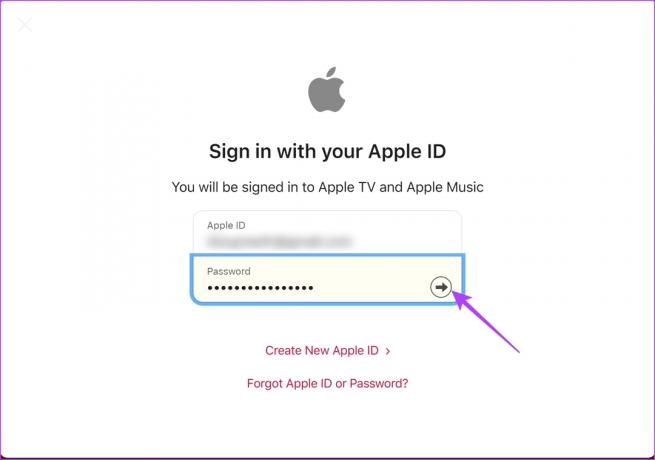
Acum puteți accesa Apple Music prin browserul dvs. web.

Cu toate acestea, dacă preferați să utilizați o aplicație pe site, Apple a lansat recent o previzualizare. Să explorăm mai mult.
2. Utilizați Apple Music Preview
La începutul anului 2023, Apple a lansat o mulțime de produse de previzualizare pentru Windows. Aceasta include o aplicație pentru Apple Music, Apple TV și dispozitive Apple. Prin urmare, acum puteți utiliza Apple Music ca o aplicație autonomă care poate fi descărcată din Microsoft App Store. Cu toate acestea, există o problemă sau două.
În primul rând, nu puteți utiliza această aplicație pe Windows 10 și versiuni mai vechi și, în al doilea rând, nu puteți utiliza iTunes dacă aveți instalat Apple Music Preview. Dar Apple pare să aibă o soluție pentru asta și este o aplicație pe care au lansat-o împreună cu Apple Music Preview - Previzualizare dispozitive Apple. Aceasta va acoperi toate funcțiile pe care le veți rata de pe iTunes.
Descărcați Apple Music Preview

Cu toate acestea, dacă utilizați o versiune mai veche de Windows sau dacă procesul de instalare a două aplicații care și ele în previzualizare pare o sarcină descurajantă - puteți utiliza vechiul iTunes pentru a accesa Apple Music.
3. Utilizați Apple Music pe iTunes
Dacă utilizați un iPhone și un PC cu Windows, iTunes este singura modalitate de a construi o punte între cele două. De asemenea, oferă suport pentru Apple Music și puteți descărca iTunes pentru a utiliza Apple Music pe Windows.
Pasul 1: Descărcați iTunes din Microsoft Store.
Descărcați iTunes din Microsoft Store

Pasul 2: Dacă nu puteți descărca iTunes din Microsoft Store, descărcați fișierele de configurare pe baza versiunii dvs. de Windows din linkul de mai jos.
Descărcați fișierele de configurare iTunes
Pasul 3: Deschide iTunes după instalare și conectează-te la contul tău.
Pasul 4: Vi se poate cere verificarea. Așadar, introduceți codul trimis către iPhone/iPad-ul dvs. și faceți clic pe „Trust this Computer”.

Acum sunteți gata să utilizați Apple Music pe Windows prin iTunes.

Pasul 5: Dacă încercați să accesați pagina Muzică, faceți clic pe meniul drop-down din bara de instrumente și selectați Muzică.

4. Descărcați Cider: An Apple Music Client pentru Windows
Cider este un client terță parte pentru Apple Music care își folosește API-ul pentru a vă oferi o interfață pentru a utiliza serviciul. Este disponibil în magazinul Windows ca aplicație plătită, dar aveți și o probă gratuită pentru ao folosi.
Descărcați Cidru
Preț: Probă gratuită timp de o săptămână; cheltuieli $1.99
De ce să folosiți un client terță parte pentru Apple Music, vă puteți întreba? Aruncă o privire la comparația caracteristicilor de pe site-ul oficial Cider de mai jos. Cider include o mulțime de funcții de care nu lipsește aplicația oficială Apple pentru Windows.
De exemplu, noua funcție Apple Music Sing ajunge la Cider, dar nu în aplicația oficială Apple Music.

Chiar dacă Cider este încă în versiunea beta, am fost destul de impresionați de interfața sa de utilizator. Aruncă o privire la imaginea de mai jos. S-a simțit mai ușor decât utilizarea Apple Music pe web sau iTunes.

Iată, asta este tot ce poți face dacă vrei să asculți Apple Music pe Windows. Dacă aveți mai multe întrebări, puteți arunca o privire la secțiunea Întrebări frecvente de mai jos.
Întrebări frecvente despre utilizarea Apple Music pe Windows
Nu, trebuie să vă abonați la Apple Music pe Windows, deși încă puteți accesa versiunea de încercare gratuită.
Puteți avea zece dispozitive, dar nu mai mult de cinci computere înregistrate pe același ID Apple pentru a-și folosi serviciile și aceasta include Apple Music.
Iată cum să anulați un abonament Apple Music pe Windows. Deschideți iTunes, faceți clic pe iTunes Store -> Cont (bară laterală) -> Gestionați. Aici vă puteți anula abonamentul.
Utilizați Apple Music pe Windows cu ușurință
Sperăm că acest articol v-a ajutat să accesați Apple Music pe Windows. Cu toate acestea, nu suntem pe deplin mulțumiți de experiența pe care Apple o oferă utilizatorilor Windows. De exemplu, a trebuit să ne conectăm de aproape patru până la cinci ori când am încercat să ne gestionăm abonamentul.
În plus, se simte, de asemenea, lent și lent, iar efortul de dezvoltare pare scăzut. Sperăm ca Apple să-l optimizeze în curând, sau clienți precum Cider să preia și să îmbunătățească experiența!
Ultima actualizare pe 15 februarie 2023
Articolul de mai sus poate conține link-uri afiliate care ajută la sprijinirea Guiding Tech. Cu toate acestea, nu afectează integritatea noastră editorială. Conținutul rămâne imparțial și autentic.